Keele tõlgendamise kasutamine Microsoft Teamsi koosolekutel
Microsoft Teamsis keele tõlgendamise abil saate mitmekeelsetel koosolekutel ja konverentsidel selgelt ja tõhusalt suhelda.
Keeletõlge võimaldab professionaalsetel tõlkidel teisendada kõneleja teksti reaalajas teise keelde, häirimata kõneleja algset kohaletoimetamisvoogu. Samaaegne tõlgendamine toob kaasavamad koosolekud, kus eri keeli kõnelevad osalejad saavad omavahel täielikult koostööd teha.
Märkused:
-
Keele tõlgendamine pole praegu saadaval E2EE- (E2EE) Teamsi koosolekutel.
-
Kui lülitate sisse ruumilise heli koosolekul reaalajas tõlgendusega, kuulete algset ja tõlgitud heli samal helitugevusel. Lülitage ruumiline heli välja ja liituge koosolekuga uuesti, et kuulata tõlgi häält selgelt vähendatud algse häälega.
Selles artiklis kirjeldatakse järgmist.
Koosoleku korraldamine keele tõlgendamise abil
Tõlgi määramine koosoleku ajal
Korraldajad saavad lubada koosoleku keeletõlkesätted, lisada koosoleku ette tõlkeid ja määrata koosoleku ajal tõlkeid.
Koosoleku korraldamine keele tõlgendamise abil
Keele tõlgendamise saab lisada igale koosolekule. Pärast koosoleku korraldamist saate sellele lisada keeletõlke ja kutsuda oma asutuse tõlgid liituma.
Keele tõlgendamisega kohtumise loomiseks tehke järgmist.
-
Lisage osalejad väljale Lisa nõutavad osalejad .
-
Valige koosoleku üksikasjade aknas Suvandid

-
Lülitage jaotises Roles

-
Otsige ja valige jaotises Interpreters (Tõlgid) rippmenüüst soovitud tõlk.
-
Valige lähtekeeles keel, mille tõlkija tõlgib.
-
Valige sihtkeeles keel, millesse tõlgitakse lähtekeel.
-
Märkus.: Välis- või külalistõlke määramiseks peate koosoleku ajal määrama mõne tõlgi.
-
-
Valige Lisa veel tõlkeid, kui koosolekul on vaja täiendavaid keelekanaleid.
Märkus.: Teamsi keele tõlgendamine toetab ainult ühesuunalist tõlgendamist. Kui koosoleku jaoks on vaja tõlkida mitu lähtekeelt, peaks korraldaja täiendavate keelekanalite lisamiseks valima lisatõlke lisamise.
-
Tõlgendussätete rakendamiseks valige Salvesta.
Tõlgi määramine koosoleku ajal
Külalis- või välistõlkurite määramiseks määrake need koosoleku ajal tõlgiks.
-
Valige koosolekul Inimesed

-
Libistage kursoriga üle isiku, kelle soovite teha tõlkimiseks, ja valige Rohkem suvandeid


Märkus.: See suvand on saadaval ainult koosolekutel, kus on lubatud keele tõlgendamine.
-
Saate määrata uue tõlgi lähtekeele ja sihtkeele.
-
Valige Kinnita.
Muuda keelekanalit
Kui osalejad liituvad koosolekuga keele tõlgendamise abil, valivad nad keele, mida nad soovivad kuulata. Samuti saavad nad koosoleku ajal vaheldumisi kuulata seda keelt ja algset kõnelejat.
Märkus.: Praegu saavad osalejad valida keelekanali ainult Teamsi töölauarakenduse kaudu.
Keelekanali muutmiseks tehke järgmist.
-
Valige koosoleku juhtelementide

-
Valige Keel ja kõne


-
Valige rippmenüüst Kuulamine keel, mida soovite saadaolevatest tõlgetest kuulda.
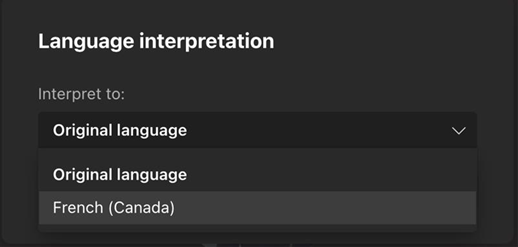
-
Valige Kinnita.
Tõlgitud kogemus
Tõlgid kuulevad kõiki kõnelejaid ja hakkavad kohe pärast koosolekuga liitumist tõlgendama. Pärast liitumist ei saa nad ruume ise vahetada.
KKK
Kas Microsoft pakub tõlkeid?
Microsoft ei paku tõlkeid. Organisatsioonid peavad palkama oma tõlgid, et toetada nende tõlgendusvajadusi.
Kas tõlgid saavad veebis liituda?
Tõlgid saavad liituda reaalajas suulise tõlke koosolekutega veebis; Veebis liituvate osalejate puhul seda funktsiooni praegu ei toetata.
Millisele teabele on tõlgil juurdepääs?
Tõlkidel on osalejatega samad õigused. Nad näevad koosoleku vestlust, koosoleku nimestiku jne.
Mitu tõlgit saab koosolekule lisada?
Saate liita kuni 16 erinevat keelepaari (nt prantsuse keele tõlkimine hispaania keelde läheb arvesse ühe keelepaarina). 16 keelepaarile saate määrata vastavalt vajadusele nii palju tõlkeid.
Märkus. Tõlk ei saa olla koosoleku korraldaja ega kaaskorraldaja.
Mis tüüpi koosolekutega see funktsioon töötab?
Keele tõlgendamist toetatakse regulaarsete plaanitud koosolekute, kanalikoosolekute, kuni 1000 osalejaga koosolekute ja veebiseminaride korral.
Rühmaruume praegu ei toetata. Rühmaruumidega koosolekutel saab põhikoosolekut tõlgendada, kuid tõlgendamine peatub, kui rühmaruumid algavad.
Keele tõlgendamine pole praegu saadaval E2EE- (E2EE) Teamsi koosolekutel.
Kas tõlgendusega koosoleku jaoks saab subtiitrid sisse lülitada?
Keelelise tõlgendamisega kohtumisel subtiitrid pealdised on ainult peaesineja, mitte tõlkija. Kui põhiesineja keel muutub, peab koosoleku korraldaja vahetama reaalajas subtiitrite kõneldava keele õigele keelele, et subtiitrid töötaksid.
Kas koosolekusalvestistel on nii originaal- kui ka tõlgitud heli?
Koosoleku salvestised koosolekul keele tõlgendamisega jäädvustavad ainult põhikanali või algse kõneleja heli. Salvestises pole tõlgi heli.
Koosolekutel keele tõlgendamisega ei toetata praegu nõuetele vastavuse salvestamist.
Millist tüüpi häälestamist tõlgid vajavad?
Tõlgid peavad koosolekutega liituma Teamsi töölaua- või veebirakenduses. Keele tõlgendamist toetatakse mobiilsideseadmetes peakomplekti kasutamisel.










